Cara Membuat Tabel, Query dan Form di Microsoft Access 2010 - Pada kesempatan kali ini saya akan memberikan panduan dengan materi sebagai berikut :
1. Membuat 2 Buah Tabel
2. Membuat Query Dari Ke Dua Tabel Tersebut
3. Membuat Form Dengan Minimal 2 Command Button (Previous dan Next Record)
Langkah-Langkah :
1. Buka Microsoft Access
2. Pilih “Blank Database” dan Klik Create :
3. Klik Menu “Create” Lalu Pilih “Table Design”
4. Klik Table 1 , Lalu Klik Kanan Pilih “Save” dan Ketik Data Mahasiswa , Lalu Klik Kanan Pilih “Design View” , Lalu Ketik : NPM , Nama , Alamat , Telp , Tgl Lahir.
5. Klik Kanan Pada Tabel Data Mahasiswa Lalu Pilih “Data Sheet View” , Lalu Ketikan Isi dari Masing” Attribut :
6. Setelah Itu Klik Kanan Pada Tabel Mahasiswa Lalu Pilih “Design View” Setelah itu Klik Kanan Pada Attribut NPM dan Klik Primary Key :
Attribut NPM di Jadikan Primary Key Karena Memiliki Unique Kode / Tidak Sama Dengan Yang Lain. Primary Key Berfungsi Untuk Menentukan Kata Kunci Yang Berfungsi Untuk Mencari Suatu Data.
7. Klik Table 2 , Lalu Klik Kanan Pilih “Design View” , Lalu Ketik : NPM , NILAI KUIS , NILAI HARIAN , NILAI UTS , NILAI LAB, NILAI UAS. Lalu Klik Kanan Pada Attribut NPM dan Klik Primary Key dan Klik Kanan Tabel2 Pilih “Save” dan Ketik Prestasi Mahasiswa.
8. Klik Kanan Pada Tabel Prestasi Mahasiswa Lalu Pilih “Data Sheet View” , Lalu Ketikan Isi dari Masing” Attribut :
9. Membuat Query , Caranya Klik “Create” Lalu Pilih “Query Design” :
10. Akan Muncul Show Table Lalu Add Tabel Mahasiswa dan Prestasi Mahasiswa
11. Hubungkan Primary Key Tabel Data Mahasiswa dan Tabel Prestasi Mahasiswa , Setelah itu Masukan Field dari Masing” Tabel :
12. Klik Save Lalu Klik Kanan Pilih Design View , Maka Akan Tampak Seperti Ini :
13. Membuat Form , Caranya Klik “Create” Lalu More Forms dan Pilih Form Wizard
14. Pindahkan Semua Field , Lalu Pilih Next Hingga Finish
15. Lalu Akan Muncul Output Seperti Ini :
16. Memberi 2 Command Button (Previous dan Next Record) , Caranya Klik Kanan Tabel Query1 , Lalu Pilih “Design View” , Lalu Pilih Button dan Buat Go To Next Record dan Go To Previous Record :
17. Setelah itu Save dan Klik Form View , Maka Output Akan Seperti Ini :
Seperti itulah kiranya tutorial dari saya untuk Membuat Table, Query dan Form di Microsoft Access 2010, jika teman-teman masih ada yang bingung bisa comment dibawah dan jangan lupa pencet tombol G+1 atau facebook like dibawah :D, semoga bermanfaat
Like THIS :
Jika Anda menyukai Artikel di blog ini, Silahkan
Klik Disini untuk berlangganan gratis via email, dengan begitu Anda akan mendapat kiriman artikel setiap ada artikel yang terbit di Sientoy






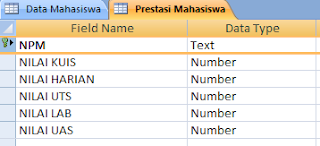







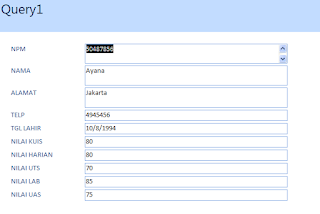

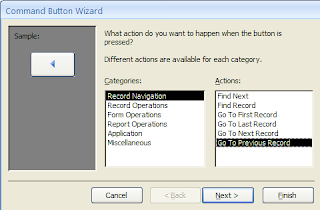





Belum ada komentar untuk "Cara Membuat Tabel, Query dan Form di Microsoft Access 2010"
Posting Komentar